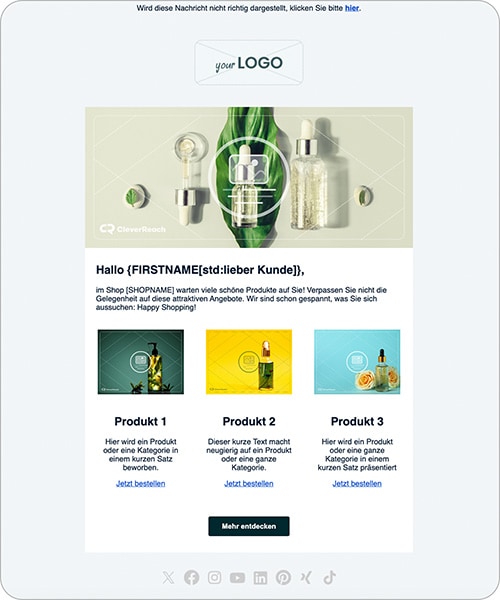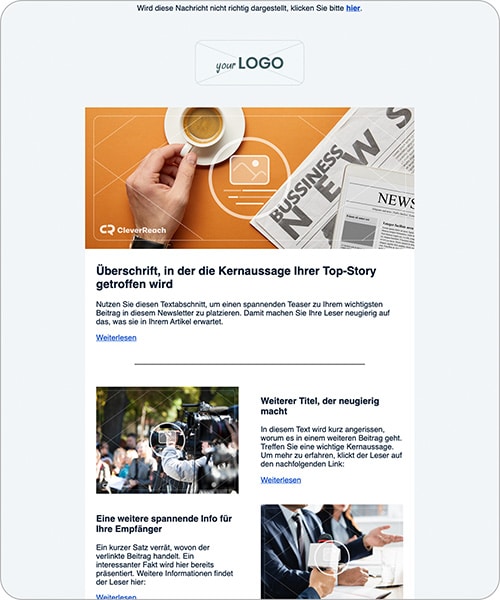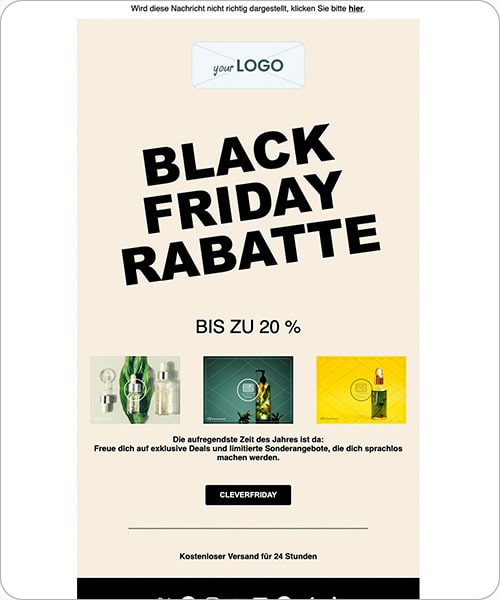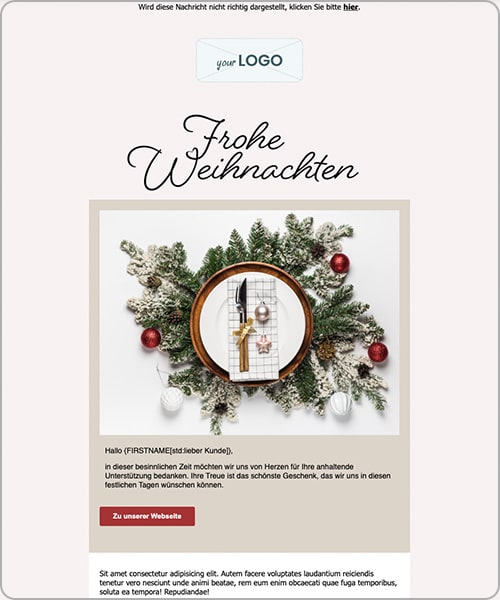Den ersten Newsletter erstellen mit kostenfreien Vorlagen – E-Mail-Marketing für Einsteiger Teil 2

Sie möchten Ihren ersten Newsletter erstellen und fragen sich, wie Sie vorgehen sollten? So einfach geht's mit CleverReach.
Im ersten Teil unsere Reihe „E-Mail Marketing für Einsteiger“ haben wir erklärt, wie Sie E-Mail-Adressen für Ihre Empfängerliste sammeln. Denn E-Mail-Adressen samt Zustimmung zum Newsletter sind das Erste, was Sie für den Start ins Newsletter-Marketing benötigen. Nun kann es mit Ihrem ersten Newsletter losgehen.
Mit unserer professionellen E-Mail-Marketing-Software können Sie sehr schnell und bequem Newsletter erstellen und gestalten. Lassen Sie sich von dem Wörtchen „professionell“ nicht abschrecken. Gerade weil unsere Software spezialisiert auf das E-Mail-Marketing ist, ist sie ganz einfach und intuitiv zu bedienen – und somit genau das Richtige für Einsteiger und alle, die es gerne einfach und effizient mögen.
In unserem Video lernen Sie in 60 Sekunden unseren Newsletter-Editor und den Erstellprozess kennen:
Schritt 1: Was für eine E-Mail möchten Sie erstellen?
Sie haben sich gerade erst als Neukunde bei CleverReach angemeldet und möchten nun zum allerersten Mal einen Newsletter mit unserem E-Mail-Marketing-Tool erstellen? Dann loggen Sie sich ein und klicken Sie im Menüpunkt E-Mail auf Neue E-Mail erstellen.
Im ersten Schritt entscheiden Sie, welche Art von Newsletter Sie anlegen möchten. Die haben die Auswahl zwischen:
- Einfacher Newsletter für den einmaligen Versand
- Automations-E-Mail für Follow-ups und mehrstufige Automationsstrecken
Schritt 2: Kampagnen-Einstellungen festlegen
Im zweiten Schritt des E-Mail-Erstellprozesses legen Sie die Einstellungen für Ihre Newsletter-Kampagne fest:
Empfängerliste auswählen
In der Regel haben Sie eine einzige Liste, in der alle Ihre Empfänger sind. Wenn Sie nur einzelne Teile Ihrer Empfänger ansprechen möchten, dann segmentieren Sie Ihre Empfänger nach bestimmten Kriterien.
Betreffzeile formulieren
Die E-Mail-Betreffzeile ist sehr wichtig – sie ist der Türöffner für Ihre Mail. Investieren Sie unbedingt Zeit und Hirnschmalz in eine knackige, spannende und Neugier erweckende Betreffzeile, die Ihre Zielgruppe anspricht. Die Betreffzeile ist schließlich das Erste, was Ihre Empfänger von Ihrem Newsletter zu sehen bekommen und ein Neugier weckender Betreff führt zu einer deutlich höheren Öffnungsrate.
Welchen Newsletter würden Sie eher öffnen?
- „Newsletter 1/2024“
- „5 Tipps, wie Ihre Betreffzeile rockt! 🚀“
Die wichtigsten Tipps für eine erfolgreiche Betreffzeile:
- Kurz, max. 20-40 Zeichen
- Vorteile/ Nutzen klar und konkret kommunizieren
- Empfänger neugierig machen
- Spam-Regeln beachten
Sie können auch zwei verschiedene Betreffzeilen formulieren und mit einem A/B-Test vergleichen, welcher Betreff bei Ihren Empfängerinnen und Empfängern besser ankommt. Die Gewinnervariante kann z. B. durch eine höhere Öffnungsrate nach einer definierten Anzahl an Tagen ermittelt werden. Testen Sie beispielsweise eine längere Variante gegen eine kürzere oder eine neutrale gegen eine personalisierte Anrede. Die Gewinnervariante versenden Sie dann an den Rest Ihrer Abonnenten.
Gut zu wissen: Ihnen fällt so ad hoc nichts Geniales ein? Keine Sorge: Geben Sie einfach die zweitbeste Betreffzeile ein und optimieren Sie die Formulierung einfach später, wenn Sie Ihren Newsletter fertig erstellt haben. Sobald die Inhalte des Newsletters stehen, fällt Ihnen die Formulierung sicherlich leichter von der Hand.
Alternativ fragen Sie unseren KI-Content-Generator um Unterstützung: Beim Klick auf das kleine Roboter-Symbol neben der Betreffzeile öffnet sich ein Chat-Fenster, in dem Sie dem KI-Assistenten Infos zu Ihrem Newsletter geben. Auf der Basis Ihrer Eingabe erstellt dieser dann Textvorschläge für Ihre Betreffzeile für Sie.
Preheader schreiben
Der Preheader ist ein kurzer Text, welcher nach dem Betreff der Mail angezeigt wird, sofern das E-Mail-Programm dies unterstützt. Der Preheader ist als eine Art Zusammenfassung der Mail zu verstehen. Wir empfehlen, maximal 150 Zeichen zu verwenden.
Absender festlegen
Auch der richtig gewählte Absender trägt zu einer hohen Öffnungsrate und einem Wiedererkennungswert bei. Bewährt hat sich die Kombination aus einem persönlichem Absendernamen und dem Unternehmensnamen, beispielsweise „Andrea Jung von CleverReach“.
Hier hinterlegen Sie außerdem die E-Mail-Adresse, mit der Ihr Newsletter versendet werden soll. Diese sollte mit dem anzeigten Absendernamen zusammenpassen.
Erweiterte Kampagnen-Einstellungen einrichten
Sie möchten zusätzliche Einstellungen vornehmen? Wechseln Sie oben rechts von Einstellungen: Einfach zu Einstellungen: Erweitert. In den erweiterten Kampagnen-Einstellungen können Sie folgende Informationen pflegen:
- Kampagnenname: Geben Sie Ihrer Kampagne einen Namen. Darunter ist die Kampagne später im Newsletter-Reporting abgelegt. Wählen Sie die Bezeichnung am Besten so, dass Sie die Kampagne später leicht wiederfinden, wenn Sie beispielsweise die letztjährige Weihnachts- oder Sommeraktion erneut durchführen möchten.
- Kategorie: Mit Kategorien können Sie Ihre Newsletter einfacher sortieren und ordnen. Hinterlegen Sie in einer Kategorie Werte wie den Absender oder die Absender-Adresse, werden diese bei der Erstellung einer neuen E-Mail als Standard übernommen.
- Abmeldeformular: Über ein Abmeldeformular können sich Empfänger selbst vom Newsletter abmelden. Ein Abmeldelink ist in jedem DSGVO-konformen Newsletter Pflicht. In den CleverReach-Vorlagen wird das Standard-Abmeldeformular verlinkt. Alternativ können Sie ein individuelles Abmeldeformular auswählen oder hinzufügen.
- Tracking: In den Tracking-Einstellungen können Sie beispielsweise Tags vergeben, die beim Öffnen des Newsletters an die Empfänger geheftet werden. Für ein weitergehendes Conversion Tracking können Sie Tracking-Tools wie Google Analytics integrieren.
Schritt 3: Newslettervorlage auswählen
Bei CleverReach stehen Ihnen zahlreiche kostenlose und responsive E-Mail-Vorlagen zur Auswahl. Suchen Sie sich einfach die zu Ihrem Anlass passende Vorlage aus dem Vorlagen-Katalog aus. Jede unserer Vorlagen lässt sich durch Hinzufügen oder Entfernen von einer Vielzahl fertiger Inhaltselemente anpassen und individualisieren – egal, ob Sie mehr Bilder, weitere Textpassagen oder zusätzliche Buttons ergänzen möchten. Machen Sie unsere Vorlage in unserem Drag-and-Drop-Editor (siehe nächster Schritt) zu Ihrem ganz individuellen Newsletter.
Falls Sie bereits ein fertiges Template bei einem externen Anbieter gekauft oder selbst erstellt haben, können Sie dies einfach über die Schaltfläche Vorlage hochladen in CleverReach hochladen, umwandeln und in unserem Newsletter-Editor verwenden.
Schritt 4: Newsletter-Inhalte gestalten mit dem Drag-and-Drop-Editor
Unser Drag-and-Drop-Editor funktioniert nach dem WYSIWYG-Prinzip, das bedeutet: „What You See ist What You Get“ („Was Du siehst, ist, was Du bekommst“). Das bedeutet: Sie sehen Ihren Newsletter so auf dem Bildschirm, wie er auch versendet wird und benötigen keine Programmierkenntnisse.

Zunächst sehen Sie im Editor Ihre ausgewählte Vorlage, noch ohne Inhalt bzw. mit Platzhaltern. Ersetzen Sie die Bilder durch eigenes Bildmaterial und geben Sie Text ein oder kopieren Sie vorhandenen Text in die Vorlage. Selbstverständlich können Sie die Vorlagen auch durch zusätzliche Elemente erweitern:
- Überschriften und Textblöcke
- Bilder
- Buttons
- Abstände und Trennlinien
- Spalten
- Produkte
- Social-Media-Kanäle
Platzieren Sie die Elemente durch Herüberziehen mit der Maus dort, wo Sie sie im Newsletter haben möchten. Anschließend passen Sie das Element noch an, etwa durch Eingabe von Text oder Änderung der Bildgröße.
Passen Sie im Design-Bereich Farben, Schriftart und -größe für den gesamten Newsletter oder einzelne Elemente an.
Über die Vorschau können Sie jederzeit zwischen der Ansicht für den Desktop und dem Smartphone (mobil) wechseln und kontrollieren, wie Ihr Newsletter auf dem jeweiligen Gerät angezeigt wird.
Et voilà: Ihr erster Newsletter ist erstellt!
Tipps für Ihren Newsletter:
- Achten Sie auf eine klare Strukturierung des Inhalts (längere Texte mit Hervorhebungen, Zwischenüberschriften und Bullet Points gliedern).
- Verwenden Sie Bilder, um den Inhalt zu unterstützen und leichter verständlich zu machen.
- Binden Sie an prominenter Stelle gut erkennbare Call-To-Action-Buttons (CTAs) ein.
Sie wissen nicht so recht, worauf es beim Schreiben Ihres Newsletters ankommt? Auch hierfür haben wir Tipps für Sie vorbereitet in unserem Artikel “Newsletter schreiben: So begeistern Sie Ihre Leser mit überzeugenden Newsletter-Texten“.
Schritt 5: Kampagnen-Checkliste
Ihr erster Newsletter ist fertig und kann nun an Ihre Empfänger verschickt werden. Unsere Kampagnen-Checkliste zeigt Ihnen auf einen Blick, ob Sie an alle wichtigen Punkte gedacht haben. Im finalen Schritt vor dem Versand können Sie:
- prüfen, ob die korrekte Empfängerliste und/ oder das richtige Segment ausgewählt ist.
- überlegen, ob die Betreffzeile stimmig ist und diese eventuell anpassen.
- checken, ob der richtige Absender angegeben ist.
- eine Test-E-Mail an sich selbst oder Team-Mitglieder schicken, um den Newsletter im Posteingang noch einmal genauer zu prüfen.
- den Versand-Zeitpunkt Ihres Newsletters festlegen.

Der erste Newsletter ist erstellt!
Besser geht es nicht? Vielleicht doch! Was Sie tun können, um Ihren Newsletter jetzt noch weiter zu verbessern, erläutern wir im nächsten Teil „So optimieren Sie Ihren Newsletter vor dem Versand“.
Lesen Sie auch die anderen Folgen unserer Reihe E-Mail-Marketing für Einsteiger:
- Teil 1: Online und offline erfolgreich E-Mail-Adressen sammeln
- Teil 3: So optimieren Sie Ihren Newsletter vor dem Versand
- Teil 4: Die wichtigsten Kennzahlen Ihres Newsletter-Reportings